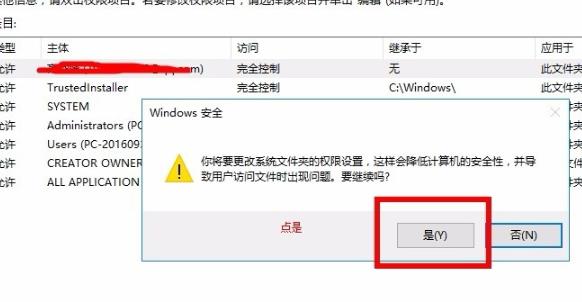Win10系统epic安装错误2503怎么办?Win10系统epic安装错误2503的解决方法
大家知道Win10系统epic安装错误2503该怎么办吗?下文小编就带来了Win10系统epic安装错误2503的解决方法,希望对大家能够有所帮助,一起跟着小编来看一下吧!
Win10系统epic安装错误2503怎么办?Win10系统epic安装错误2503的解决方法
1、"win+R"打开运行,在其中输入"lusrmgr.msc",回车打开,如图所示。
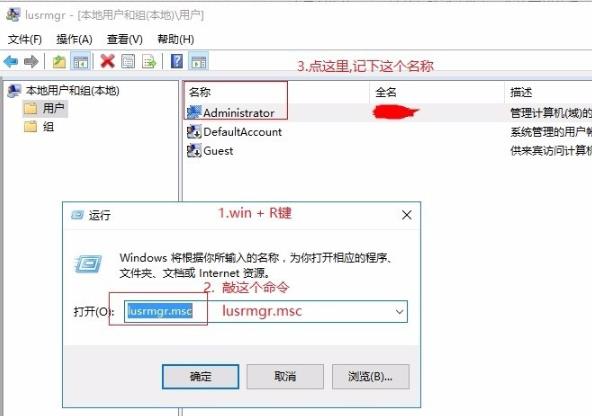
2、进入新界面后,点击登录账户的名称,如图所示。
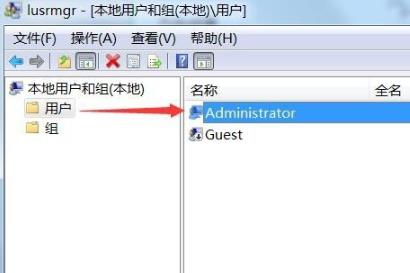
3、接着在C盘的"Windows"文件夹中找到"temp"文件,选中右击选择"属性"打开,在窗口中点击上方的"安全"选项卡进入,如图所示。
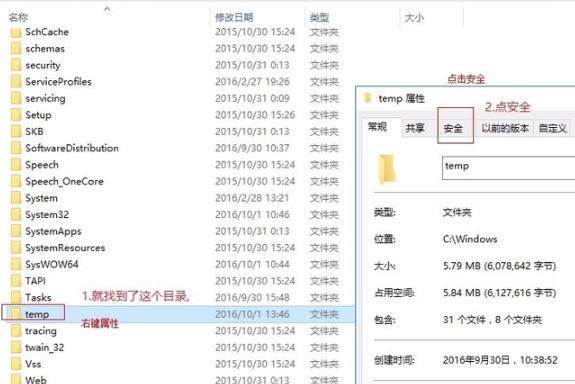
4、点击下方的"高级"按钮,如图所示。
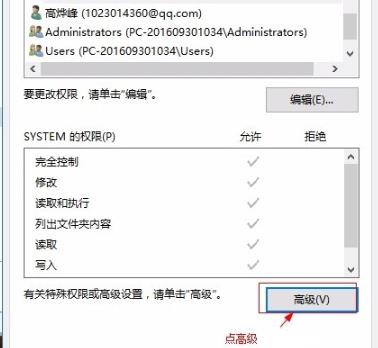
5、接着点击左下方的"添加"选项,如图所示。
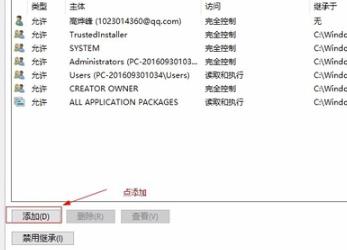
6、然后输入账户的名称,点击"检查名称",如图所示。
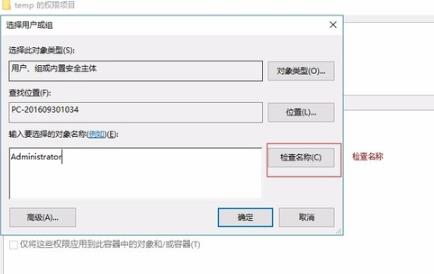
7、出现下图中框选的内容后点击"确定",如图所示。
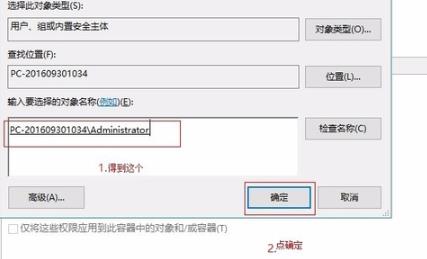
8、之后在"temp"的"安全"选项中,点击"编辑"按钮,选择"更改权限",点击上方的"选择主体",如图所示。
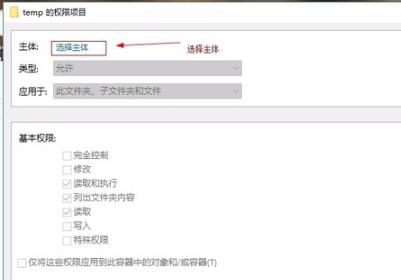
9、将"基本权限"下方的选项都勾选上,如图所示。
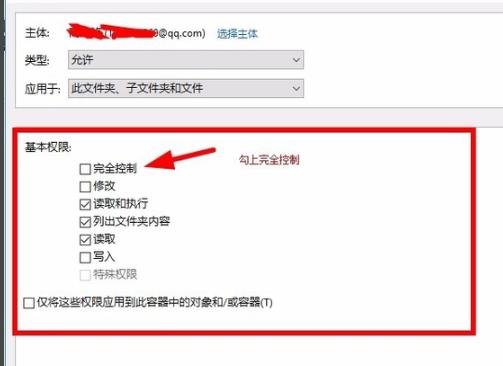
10、最后在弹出的提示窗中点击"是"即可,如图所示。